Справочник по командам Git для работы с ветками, приводится краткое описание команд. Даны основы коллективной работы над проектом
Общие принципы коллективной разработки в Git.
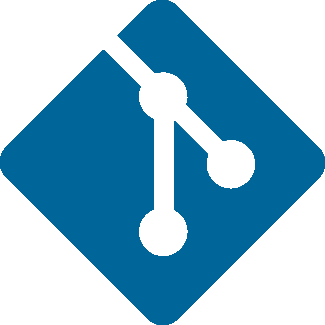
Git позволяет достаточно просто и удобно работать командой над проектом. Существует достаточно сценариев коллективной разработки, важно понять принцип и создать или выбрать наиболее удобный.
Во-первых, как правило, существует основная ветвь разработки, где содержатся оттестированные модули. Другими словами здесь находится отработанная и стабильная версия проекта.
Для дальнейшего развития разработки создается рабочая ветка, где код может быть сырой или незавершенный. Когда код рабочей ветки отработан и проверен, его вливают из рабочей в основную ветку.
Также, как правило, создаются отдельные ветки для решения каких-либо локальных задач или проблем, после их выполнения, содержимое локальной ветки вливается в рабочую, а сама ветка удаляется.
Конечно, существует еще множество нюансов коллективной разработки. Например, каждый член команды при самостоятельной работе над своим «куском» проекта, чтобы не засорять основной репозиторий временными задачами, работает с локальным репозиторием и лишь закончив этот «кусок» вливает его в основной репозиторий. Как правило, сценарий совместной работы в Git диктуется спецификой проекта и поставленной задачей, вариантов море и они требуют отдельного разговора, поэтому давайте перейдем собственно к теме.
Команды git для работы с ветками.
Таким образом, чтобы создать новую ветку «имя_ветки» и перейти на нее, надо выполнить две команды:
git checkout имя_ветки
Эти две команды можно заменить одной, использовав параметр команды:
Теперь можно работать над проектом в своей рабочей папке, Git при этом отслеживает новую ветку имя_ветки, куда вы перешли. Ваши коммиты теперь будут отправляться на вновь созданную ветку. Таким образом, вы создали новую ветку разработки в локальном репозитории. Если есть необходимость отправить свои наработки из локальной новой ветки в удаленный репозиторий, выполните обычный push:
git push origin имя_ветки
Для того, чтобы объединить ветки одну с другой, например, master и numb7, надо перейти на ветку master и выполнить команду
В результате создается новое состояние проекта, а указатели веток master и numb7 будут указывать на это новое состояние. Вы при этом останетесь на текущей ветке, т.е master. Если работ на ветке numb7 больше не предполагается и ничего интересного в ней нет, то ее можно удалить командой:
Если после предыдущей команды выполнить
где origin – имя удаленного репозитория,
то будет удалена ветка «имя_ветки» в удаленном репозитории. Этой командой мы отправляем пустую ветку в удаленный репозиторий, в результате ветка «имя_ветки» затирается. Но нагляднее использовать команду удаления ветки в удаленном репозитории:
Возможна ситуация, когда вам надо убрать ветку с тупиковой работой, которая просто не «пошла». Такую ветку обычной командой git branch -d имя_ветки Git не удалит, он бережет ваши наработки. Если вы уверены, что код не потребуется, то используйте команду
Конфликты при слиянии веток.
При слиянии веток возможны конфликты, когда git не может самостоятельно и однозначно объединить ветки проекта. В этом случае слияние приостанавливается, новое состояние не создается, а выдается сообщение о конфликте, и Git предлагает вам самостоятельно устранить причину конфликта. При этом вы можете получить подобное сообщение:
CONFLICT (content): Merge conflict in index.html
Automatic merge failed; fix conflicts and then commit the result
Чтобы уточнить, где произошел конфликт, надо выполнить команду git status, которая укажет конфликтующие(unmerged) файлы. Кроме этого git добавляет в конфликтующие файлы специальные маркеры, которые помогут разобраться с причиной конфликта, например:
<<<<<<< HEAD:index.html
=======
>>>>>>> numb7:index.html
Все, что выше маркера ======= — это вариант файла из текущей ветки, все что ниже его — это вариант того же файла из сливаемой ветки. Как видно из приведенного примера, в конфликтующих файлах представлены разные версии одной и той же строки, поэтому git не может самостоятельно разрешить конфликт. Разобраться вполне возможно.
После устранения всех конфликтов надо выполнить команду индексирования для каждого конфликтующего файла:
